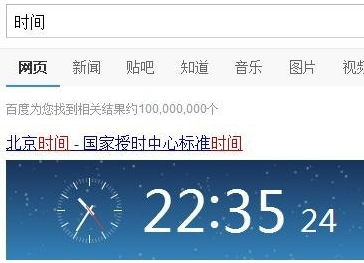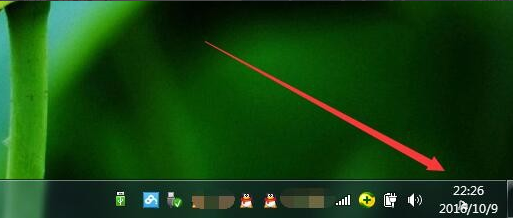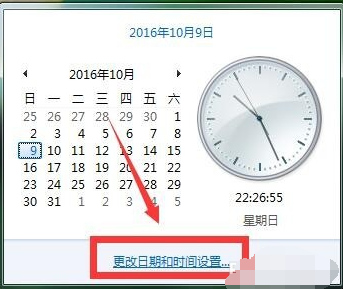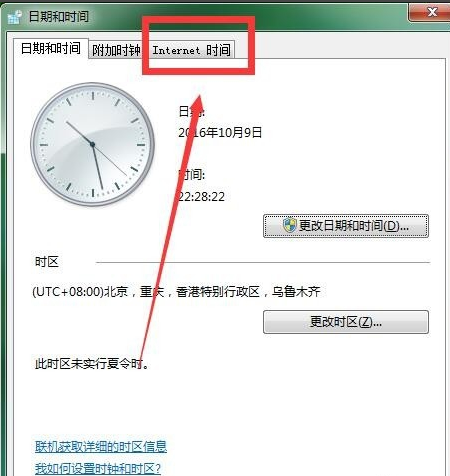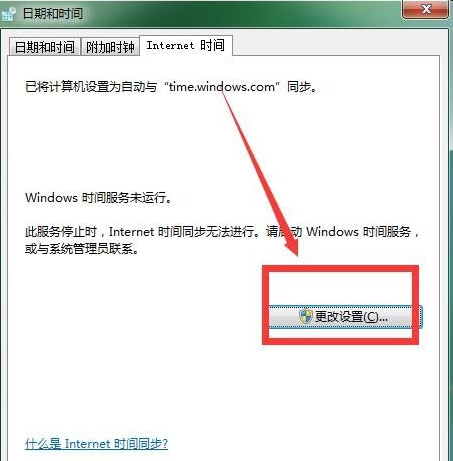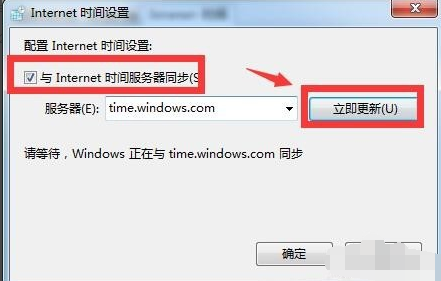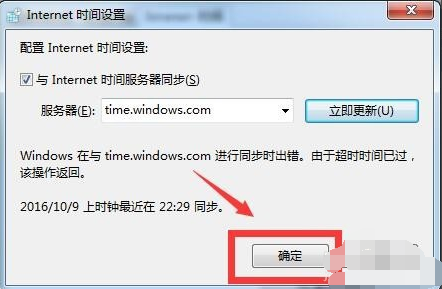图文详解电脑时间校准方法
|
一般情况下,电脑时间都是调整好准确的,很少发生不准确的情况,但是最近有用户反映自己遇到了电脑显示时间不准确的情况,很影响使用体验,那么怎么修改呢?针对这一问题,本篇带来了电脑时间校准方法,分享给大家,一起看看吧。 1、在校准时间之前,先判断一下自己电脑的时间是不是错了,直接搜索,输入“时间”,就能得出标准的北京时间了,这个一定要在联网的状态下进行哦,如果发现电脑时间和,网页上显示的时间不一致,那么就开始校准时间吧! 电脑时间校准同步图-1 2、用你的鼠标点击屏幕右下方的时间,不管是哪个系统,一般时间都是默认在右下角的,我这里演示的是win7系统,其他系统大同小异。 怎么校准电脑时间图-2 3、点开时间之后,可以看到电脑日期表和一个小钟表,在这个界面的下方,有个“更改日期和时间设置”选项,点击它。 校准电脑时间图-3 4、打开“更改日期和时间设置”之后,弹出一个界面,界面上可以看到一个圆形的小钟表,在界面上方还有几个选项,最右边的选项是“Internet时间”,点击它。 校准电脑时间图-4 5、在新的界面上找到更改设置,点击“更改设置”。 电脑时间校准同步图-5 6、此时弹出一个对话框,先勾选“与Internet时间服务器同步”,然后再点击“立即更新”,这时系统会自动校准时间和网络时间同步,需要耐心等待一会儿。 怎么校准电脑时间图-6 7、等待一会之后,就会显示同步成功,意思是你电脑时间已经和网页上是北京时间一致了,然后点击确定就可以了,赶快试试吧,不要以为错误的电脑时间耽误你的作息哦~ 怎么校准电脑时间图-7 以上就是电脑时间校准方法了,你学会了吗? |